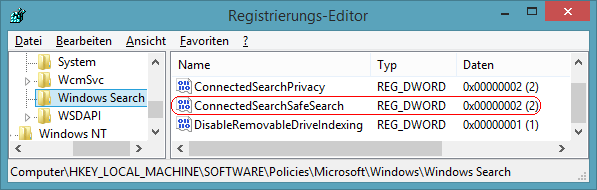|
Mit der Funktion "SafeSearch" (sicheres Suchen) können nicht jugendfreie Inhalte aus den Suchergebnissen herausgefiltert werden. Dies gilt allerdings nur, wenn bei der Windows-Suche die Verwendung der Internetsuche aktiviert worden ist. Je nach gewählter Stufe / Option werden Texte, Bilder und Videos herausgefiltert. Die Konfiguration lässt sich auf der Seite "Suche" im Abschnitt "SafeSearch" unter "Suche & Apps" in den PC-Einstellungen ändern. Nachfolgende Richtlinie legt die Stufe der Funktion SafeSearch fest und lässt Änderungen durch den Benutzer nicht mehr zu.
So geht's:
- Starten Sie ...\windows\regedit.exe bzw. ...\winnt\regedt32.exe.
- Klicken Sie sich durch folgende Schlüssel (Ordner) hindurch:
HKEY_LOCAL_MACHINE
Software
Policies
Microsoft
Windows
Windows Search
Falls die letzten Schlüssel noch nicht existieren, dann müssen Sie diese erstellen. Dazu klicken Sie mit der rechten Maustaste in das rechte Fenster. Im Kontextmenü wählen Sie "Neu" > "Schlüssel".
- Doppelklicken Sie auf den Schlüssel "ConnectedSearchSafeSearchy".
Falls dieser Schlüssel noch nicht existiert, dann müssen Sie ihn erstellen. Dazu klicken Sie mit der rechten Maustaste in das rechte Fenster. Im Kontextmenü wählen Sie "Neu" > "DWORD-Wert" (REG_DWORD). Als Schlüsselnamen geben Sie "ConnectedSearchSafeSearchy" ein.
- Ändern Sie den Wert ggf. auf "1" (streng), "2" (mittel) oder "3" (aus).
- Die Änderungen werden ggf. erst nach einem Neustart aktiv.
Hinweise:
- ConnectedSearchSafeSearch:
1 = Nicht jugendfreie Texte, Bilder und Videos werden bei den Suchergebnissen herausgefiltert.
2 = Es werden nur nicht jugendfreie Bilder und Videos bei den Suchergebnissen herausgefiltert.
3 = Nicht jugendfreie Texte, Bilder und Videos werden bei den Suchergebnissen nicht herausgefiltert.
- Damit ein Benutzer die Einstellung über die Benutzeroberfläche wieder selbst konfigurieren kann, müssen Sie den Schlüssel "ConnectedSearchSafeSearch" wiederum löschen. Klicken Sie dazu auf den Schlüssel und drücken die Taste "Entf".
- Ändern Sie bitte nichts anderes in der Registrierungsdatei. Dies kann zur Folge haben, dass Windows und/oder Anwendungsprogramme nicht mehr richtig arbeiten.
Versionshinweis:
- Diese Einstellung gilt nur unter Windows 8.1.
|